
Wie richten Benutzer einen Zeitplan für automatische Startaufgaben auf einem Windows 7-Computer ein? Zuerst klickt der Benutzer mit der rechten Maustaste auf den Computer, wählt dann die Verwaltungsoption „Umfassender Aufgabenplaner“ aus und klickt dann auf „Aufgabe erstellen“. Der Aufgabenname lautet „Automatischer Start“. und stellt schließlich die automatische Startzeit ein. Bestätigen Sie das Speichern. Im Folgenden finden Sie das Tutorial zum Einrichten des Zeitplans für die automatische Startaufgabe von Windows 7.
Tutorial zur Einstellung des automatischen Startaufgabenplans
1 Klicken Sie mit der rechten Maustaste, um den Computer zu öffnen und zu verwalten
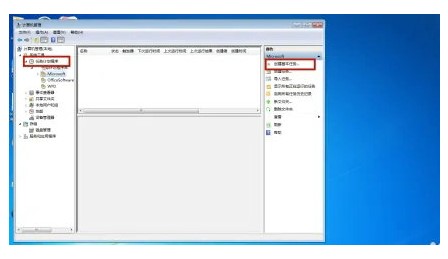
2 Klicken Sie auf den Aufgabenplaner, um eine grundlegende Aufgabe zu erstellen
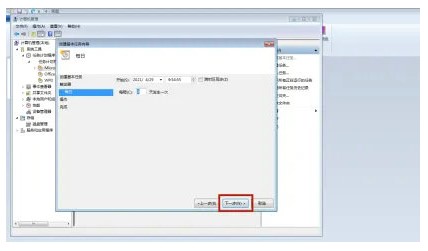
3 der Grundaufgabe, die automatisch gestartet werden soll.
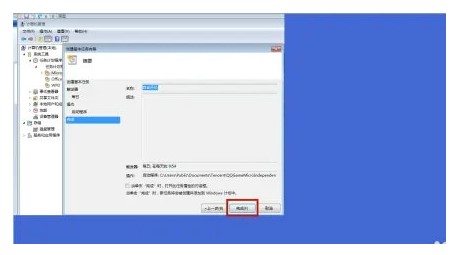
4. Wählen Sie die automatische Startzeit, führen Sie das Startprogramm aus, wählen Sie ein beliebiges Programm aus, und der Computer wird automatisch gestartet
Das obige ist der detaillierte Inhalt vonTutorial zur Einstellung des Zeitplans für die automatische Startaufgabe von Windows 7. Für weitere Informationen folgen Sie bitte anderen verwandten Artikeln auf der PHP chinesischen Website!
 Windows prüft den Portbelegungsstatus
Windows prüft den Portbelegungsstatus
 Überprüfen Sie die Portbelegungsfenster
Überprüfen Sie die Portbelegungsfenster
 Windows-Fotos können nicht angezeigt werden
Windows-Fotos können nicht angezeigt werden
 Überprüfen Sie den Status der belegten Ports in Windows
Überprüfen Sie den Status der belegten Ports in Windows
 Windows kann nicht auf den freigegebenen Computer zugreifen
Windows kann nicht auf den freigegebenen Computer zugreifen
 Automatisches Windows-Update
Automatisches Windows-Update
 Windows Boot Manager
Windows Boot Manager
 Tastenkombinationen für den Windows-Sperrbildschirm
Tastenkombinationen für den Windows-Sperrbildschirm




